Dengan menggunakan Outlook anda dapat membaca email yang sebelumnya pernah anda terima secara offline, Lebih cepat untuk mengirimkan email dalam jumlah banyak dan dapat menggunakan server email dari ISP.

Baca Juga : Cara Mudah Membuka Email di Outlook 2007
Selain itu salah satu keuntungan menggunakan Microsoft Outlook yakni dapat melakukan export Email ke Microsoft Excel. Untuk lebih lengkapnya mengenai cara export email dari outlook ke excel simak langkahnya dibawah ini.
Cara Export Email dari Outlook ke Excel
Langkah Pertama : Buka Microsoft Outlook anda yang telah dihubungkan dengan Gmail atau Yahoo.
Langkah Kedua : Kemudian klik menu File > Open lalu pilih Import, setelah nampak jendela baru pilih Export to a file dan Next.
Langkah Ketiga : Setelah itu akan nampak jendela baru kemudian pilih Microsoft Excel 97-2003 lalu klik tombol Next, Kemudian anda akan diminta untuk memilih salah satu folder email yang akan anda export, Setelah itu tentukan dimana anda akan menyimpan hasil export email tersebut lalu klik Next.
Langkah Terakhir : Klik tombol Finish dan buka hasil export email dari Outlook.
Demikian cara export email di Outlook ke Excel dengan menggunakan versi 2010, semoga dapat berguna dan bermanfaat bagi kita semua.
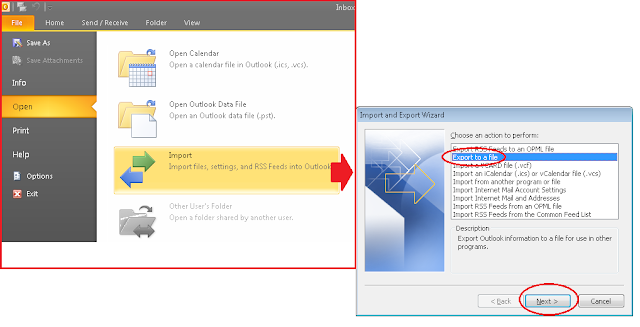

Silahkan berkomentar dengan baik, asal tidak melanggar peraturan dibawah ini.
1. NO SPAM
2. NO SARA
3. NO LINK AKTIVE
Terimakasih
EmoticonEmoticon